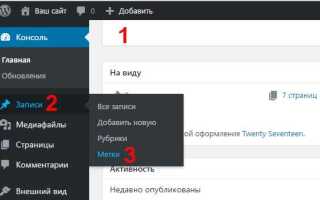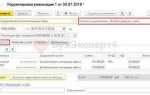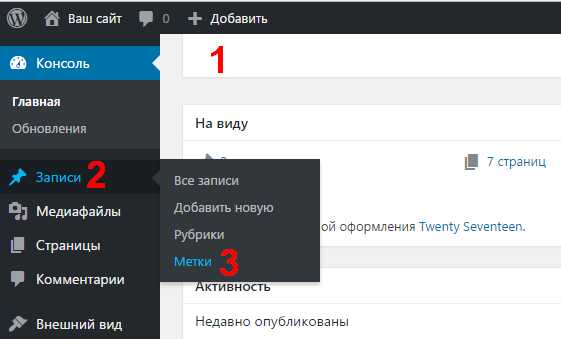
Мета теги оказывают прямое влияние на видимость сайта в поисковых системах и контроль за тем, как страницы отображаются в результатах выдачи. В WordPress по умолчанию нет встроенного интерфейса для их ручного добавления, но это не означает, что вы ограничены возможностями плагинов. При необходимости можно напрямую управлять мета-информацией с помощью редактирования файлов темы.
Чтобы вручную добавить мета теги, откройте файл header.php вашей активной темы. Этот файл отвечает за формирование заголовка каждой страницы. Вставьте нужные мета теги между тегами <head> и </head>. Например:
<meta name="description" content="Уникальное описание страницы">
<?php
if (is_home()) {
echo '<meta name="description" content="Описание главной страницы">';
} elseif (is_single()) {
echo '<meta name="description" content="' . get_the_excerpt() . '">';
}
?>
Кроме описания, важно задать keywords, author и robots, если вы хотите полностью контролировать SEO-аспекты. Следует избегать дублирования описаний и следить за тем, чтобы каждая страница имела уникальные мета данные. Такой подход особенно полезен на легких сайтах, где нет необходимости в громоздких SEO-плагинах.
Где находится файл header.php и как его открыть для редактирования
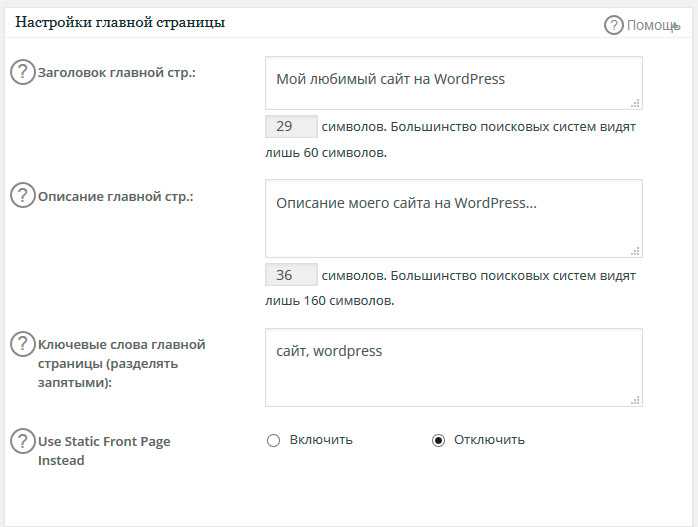
Чтобы найти файл, перейдите по следующему пути в файловой системе сайта: wp-content/themes/название_темы/header.php. Вместо название_темы укажите папку текущей активной темы. Если вы не уверены, какая тема используется, откройте админку WordPress: Внешний вид → Темы.
Для редактирования файла используйте один из следующих методов:
- Через FTP-клиент (например, FileZilla): подключитесь к серверу, перейдите в папку темы и откройте файл header.php в текстовом редакторе (например, Notepad++ или VS Code).
- Через файловый менеджер в панели хостинга (например, cPanel или ISPmanager): найдите нужную директорию и редактируйте файл напрямую.
- Через встроенный редактор WordPress: откройте Внешний вид → Редактор файлов темы, выберите header.php в списке справа и внесите изменения.
Перед редактированием обязательно создайте резервную копию файла, чтобы иметь возможность восстановить его в случае ошибки.
Как вручную добавить мета теги title и description в шаблон темы
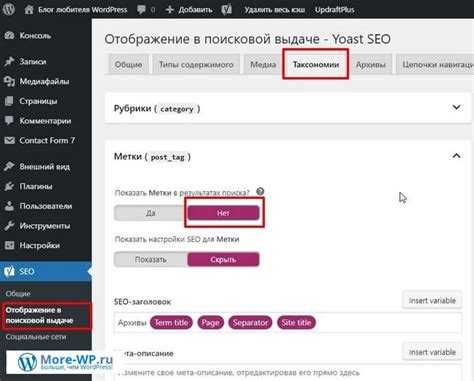
Найдите тег <title> или добавьте его, если он отсутствует. Вставьте следующий код для динамической генерации заголовка страницы:
<title>
</title>
Для мета тега description добавьте следующий код непосредственно под тегом <title>:
<meta name="description" content="<?php
if (is_singular()) {
global $post;
echo esc_attr(wp_strip_all_tags(get_the_excerpt($post->ID)));
} elseif (is_home()) {
bloginfo('description');
}
?>" />
Чтобы задать уникальные description для каждой страницы, убедитесь, что у постов или страниц заполнены отрывки (excerpt). Если они не заданы, WordPress попытается сгенерировать описание из содержимого записи, но это может быть неинформативно.
После внесения изменений очистите кэш сайта и браузера. Проверьте корректность мета тегов через исходный код страницы или инструменты разработчика в браузере.
Чем отличается добавление мета тегов на главную страницу и внутренние страницы
Главная страница часто ранжируется по общим или брендовым запросам. Для неё мета-теги <title> и <meta name="description"> должны отражать основную тему сайта, включать бренд и коротко описывать суть ресурса. Например, для интернет-магазина – указание ассортимента и конкурентного преимущества.
Для внутренних страниц мета-теги пишутся индивидуально, с учётом конкретного контента. Учитываются ключевые слова, по которым продвигается именно эта страница, будь то статья, товар или категория. Здесь важна точность и уникальность: одинаковые мета-описания на разных страницах ухудшают SEO.
На главной странице допустимо использовать более обобщённые формулировки, а для внутренних – строго релевантные содержимому. Также внутренняя структура URL влияет на приоритет в поисковой выдаче, поэтому мета-теги внутренних страниц должны быть оптимизированы под «длинные» запросы с учётом иерархии сайта.
Также важно: на главную обычно ссылаются больше всего, она получает больший траст. Это требует максимальной выверенности её мета-тегов. Внутренние страницы нуждаются в мета-тегах, направленных на точечное продвижение, включая LSI-ключи и фразы, близкие по смыслу.
Как использовать условные теги WordPress для отображения разных мета тегов
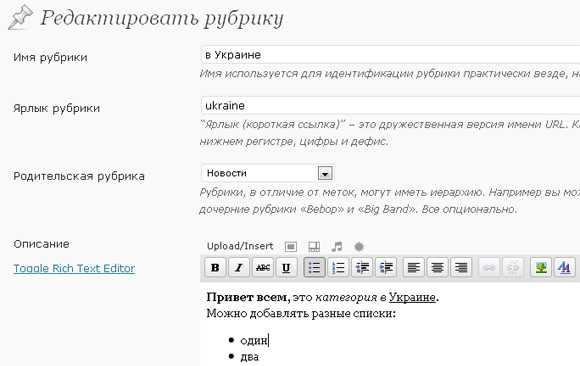
Условные теги WordPress позволяют задавать разные мета-теги для главной страницы, записей, страниц, архивов и других типов контента. Это важно для точной SEO-оптимизации каждой части сайта.
Добавьте следующий код в файл header.php вашей темы перед закрывающим тегом </head>:
<?php
if ( is_front_page() ) {
echo '<meta name="description" content="Главная страница сайта о строительстве">';
} elseif ( is_single() ) {
echo '<meta name="description" content="' . get_the_excerpt() . '">';
} elseif ( is_page( 'о-нас' ) ) {
echo '<meta name="description" content="Информация о компании">';
} elseif ( is_category() ) {
echo '<meta name="description" content="Архив категории: ' . single_cat_title( '', false ) . '">';
} elseif ( is_tag() ) {
echo '<meta name="description" content="Метки по теме: ' . single_tag_title( '', false ) . '">';
} elseif ( is_search() ) {
echo '<meta name="robots" content="noindex, nofollow">';
}
?>
Рекомендации по использованию:
- Для главной страницы: используйте
is_front_page()илиis_home()в зависимости от настроек отображения. - Для записей:
is_single()позволяет подставить автоматически извлечённое описание, например, с помощьюget_the_excerpt(). - Для отдельных страниц: используйте
is_page( 'slug' )илиis_page( ID )для точной настройки. - Для архивов:
is_category(),is_tag(),is_author()и др. позволяют задать уникальные мета-описания для каждого типа архива. - Для страниц поиска: рекомендуется использовать
noindex, чтобы избежать дублирования контента в поисковой выдаче.
При необходимости выносите мета-теги в отдельный шаблон через get_template_part() для улучшения читаемости и повторного использования кода.
Как прописать мета теги на страницах, созданных с помощью шаблонов page.php и single.php
Для добавления мета тегов вручную в шаблоны page.php и single.php, необходимо редактировать файл темы, добавляя нужные теги внутри блока <head>, который обычно размещается в header.php. Однако, если требуется задать уникальные мета теги для каждой страницы или записи, используйте условные теги WordPress и функции получения данных.
Откройте файл header.php и вставьте следующий код внутри тега <head>:
<?php
if (is_page()) {
$meta_title = get_the_title();
$meta_description = get_the_excerpt();
} elseif (is_single()) {
$meta_title = get_the_title();
$meta_description = has_excerpt() ? get_the_excerpt() : wp_trim_words(get_the_content(), 25, '...');
}
?>
<meta name="title" content="<?php echo esc_attr($meta_title); ?>">
<meta name="description" content="<?php echo esc_attr($meta_description); ?>">
Функция get_the_title() получает заголовок текущей страницы или записи. get_the_excerpt() – краткое описание. Если оно отсутствует, для записей автоматически формируется отрывок из основного содержимого.
Такой подход гарантирует генерацию индивидуальных мета тегов без использования плагинов, что особенно актуально при создании кастомных тем или оптимизации скорости загрузки сайта.
Как избежать конфликтов при обновлении темы или смене шаблона
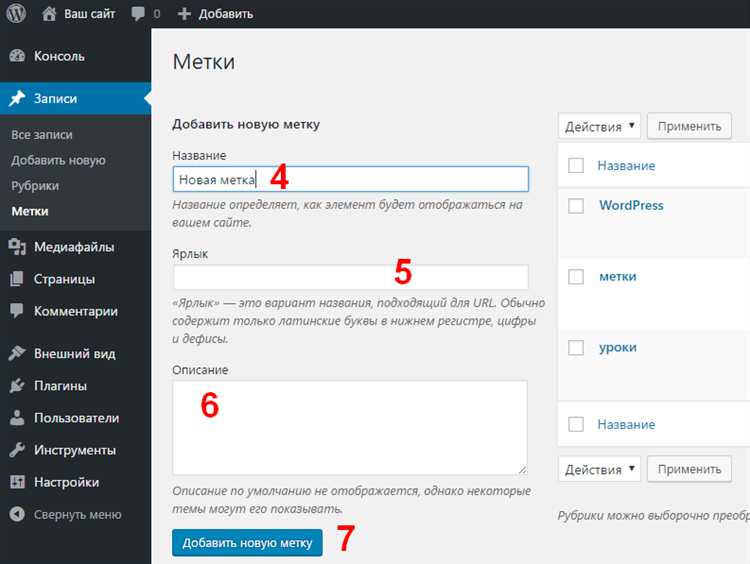
При ручном добавлении мета тегов важно учитывать, что обновление темы или смена шаблона могут привести к удалению внесённых изменений. Чтобы избежать потери настроек и конфликтов, придерживайтесь следующих рекомендаций:
- Создавайте дочернюю тему (child theme). Внесение изменений в дочернюю тему позволит сохранить ваши мета теги при обновлениях основной темы.
- Используйте хуки WordPress. Добавляйте мета теги через функции в файле
functions.phpдочерней темы, используя действия, например,wp_head. Это предотвращает прямое редактирование шаблонов. - Разделяйте логику и разметку. Вынесите генерацию мета тегов в отдельную функцию, которую можно легко править без изменения структуры темы.
- Проверяйте совместимость с SEO-плагинами. Некоторые плагины могут автоматически управлять мета тегами. Убедитесь, что ваши ручные вставки не дублируют или не конфликтуют с ними.
- Перед обновлением темы создавайте резервные копии. Сохраняйте текущие файлы и базу данных, чтобы быстро восстановить настройки при необходимости.
- Тестируйте изменения на локальной копии или staging-сервере. Это позволит выявить конфликты до внесения правок на живом сайте.
Следуя этим принципам, вы минимизируете риски потери или конфликтов мета тегов при обновлениях и смене шаблонов.
Вопрос-ответ:
Что такое мета-теги и почему их стоит прописывать вручную в WordPress?
Мета-теги — это элементы кода страницы, которые помогают поисковым системам понять содержание сайта. Ручное добавление таких тегов в WordPress позволяет получить полный контроль над описаниями и ключевыми словами, что помогает улучшить видимость сайта и качество сниппетов в поисковой выдаче.
Какие конкретно мета-теги рекомендуется добавить вручную в WordPress и где их размещать?
Чаще всего добавляют теги <title>, <meta name=»description»> и <meta name=»keywords»>. Их размещают внутри раздела <head> темы сайта, что требует редактирования файла header.php или использования хуков в functions.php для правильной интеграции без риска потерять изменения при обновлении темы.
Как можно прописать мета-теги вручную, не используя плагины, и какие знания для этого нужны?
Для этого необходимо открыть файлы темы через редактор или FTP, найти файл header.php и вставить туда нужные мета-теги в блок <head>. Лучше иметь базовое понимание HTML и PHP, чтобы корректно прописать теги и избежать ошибок, которые могут повлиять на отображение сайта или его работоспособность.
Как контролировать и изменять мета-теги для разных страниц сайта без плагинов?
Можно использовать условные операторы в файле functions.php или header.php, чтобы выводить уникальные мета-теги для главной, статей, категорий и других страниц. Например, для главной прописать один набор описания, для записей — другой, а для страниц — третий. Такой подход позволяет гибко настроить теги под структуру сайта.